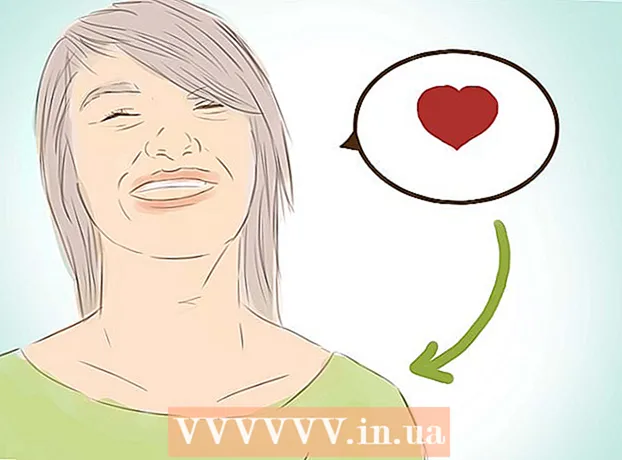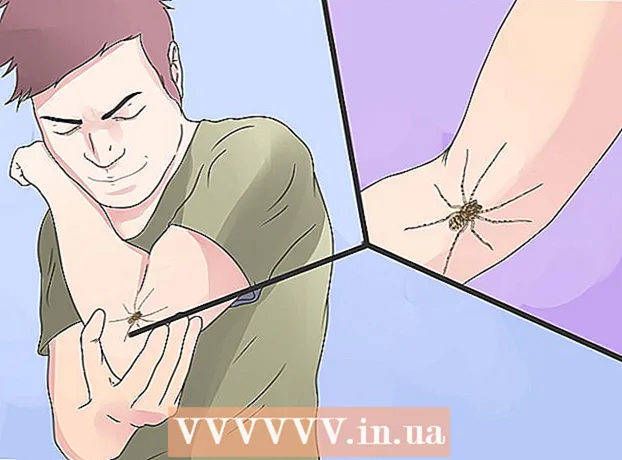Avtor:
Laura McKinney
Datum Ustvarjanja:
3 April 2021
Datum Posodobitve:
1 Julij. 2024

Vsebina
WiFi (Wireless Fidelity) je sistem za brezžični dostop do interneta, ki uporablja radijske valove. Če je vaš WiFi slabo zaščiten, bi lahko bili izpostavljeni vaši osebni podatki. Zato je zaščita in redno spreminjanje gesla usmerjevalnika (usmerjevalnika) pomemben ključ za zaščito vašega omrežja in podatkov ter preprečevanje kraje pasovne širine pred zlonamernimi sosedi! Če želite spremeniti geslo za wifi, boste morali odpreti stran s konfiguracijo usmerjevalnika, se prijaviti z obstoječimi poverilnicami in spremeniti geslo v meniju brezžičnih nastavitev.
Koraki
Odprite stran s konfiguracijo usmerjevalnika. Za dostop do konfiguracijske strani usmerjevalnika uporabite spletni brskalnik v računalniku, ki je povezan v omrežje. Če se ne morete povezati prek WiFi-ja (ker ne poznate gesla), uporabite računalniški kabel za povezavo računalnika neposredno z usmerjevalnikom. To bo zaobšlo potrditev gesla za WiFi.
- Običajni naslovi usmerjevalnika so 192.168.1.1, 192.168.0.1, ali 10.0.1.1 (Apple). Naslov vnesite v naslovno vrstico spletnega brskalnika.
- Če z enega od zgornjih naslovov ne morete dostopati do konfiguracijske strani usmerjevalnika, pritisnite kombinacijo tipk Windows in R, da odprete ukazni poziv in vnesite cmd. Ko se odpre ukazni poziv, vnesite ipconfig in pritisnite Enter. Na seznamu poiščite aktivno povezavo, odprite jo in poiščite naslov. Običajno je to naslov vašega usmerjevalnika.
- Če vse drugo ne uspe, pritisnite gumb Reset na usmerjevalniku približno 30 sekund, da ga vrnete na tovarniško privzete nastavitve. Nato poiščite privzeti naslov usmerjevalnika in ga vnesite v brskalnik.
- Nekateri usmerjevalniki so opremljeni s programsko opremo za konfiguracijo. Lahko ga namestite in uporabite namesto vmesnika spletnega brskalnika.

Vnesite uporabniško ime in geslo usmerjevalnika. Usmerjevalnik vas bo pozval, da vnesete svoje uporabniško ime in geslo za dostop do njegove konfiguracije. Če je niste spremenili pri prvi konfiguraciji usmerjevalnika, lahko uporabniško ime "admin" in geslo vnesete kot "admin" ali "geslo". Od različice do različice usmerjevalnika se razlikuje, zato poiščite podatke za prijavo vašega modela usmerjevalnika v spletu.- Če ste pozabili prijavni račun, ko ste spremenili ali prejeli starega usmerjevalnika in kljub temu shranili konfiguracijo prejšnjega lastnika, morate konfiguracijo izbrisati in usmerjevalnik vrniti na privzete nastavitve, tako da pritisnete in držite gumb Reset približno. 30 sekund, nato se lahko prijavite s privzetim uporabniškim imenom in geslom.

Odprite razdelek Wireless. Po prijavi v usmerjevalnik pojdite na odsek Wireless na konfiguracijski strani. Lahko ima drugačno ime, odvisno od proizvajalca, vendar je običajno zavihek ali gumb z oznako "Wireless" ali "Wireless Settings / Setup".- Če je v razdelku »Brezžično« več podkategorij, izberite Brezžična varnost.

Spremenite geslo. Če želite spremeniti geslo, poiščite vrstico »Geslo«, »Geslo« ali »Ključ v skupni rabi« in v to polje vnesite novo geslo. Nekateri usmerjevalniki vas bodo pozvali, da znova vnesete novo geslo, da se prepričate, da ste ga pravilno vnesli.- Poskusite ustvariti geslo, ki ga je težko uganiti. Ne sme vsebovati osebno pomembnih podatkov in mora vsebovati številke, naključne črke in posebne znake, kot je "$" "!" in "#".
- Močno geslo ima običajno najmanj 8 znakov.
Preverite vrsto zaščite. Obstajajo tri glavne vrste brezžičnega šifriranja: WEP, WPA in WPA2. Za najbolj varno omrežje uporabite WPA2. Vendar pa lahko pri povezovanju s starejšimi napravami naletite na nekaj težav, čas je, da preklopite na WPA ali WPA / WPA2. Ne odločite se za šifriranje WEP, saj ga je enostavno razbiti (za razbijanje gesla WEP lahko traja manj kot 30 minut).
Spremenite ime omrežja. Ime omrežja bo objavljeno javno, zato ne sme vsebovati vaših osebnih podatkov. Spreminjanje imena omrežja lahko traja nekaj časa, vendar bi moralo pomagati preprečiti tiste, ki poskušajo vdreti, saj usmerjevalnik s privzetim imenom velja za bolj ranljiv cilj.
Shrani nastavitve. Ko končate, pritisnite gumb Uporabi ali Shrani. Običajno se nahaja na vrhu ali na dnu strani, odvisno od usmerjevalnika. Usmerjevalnik traja nekaj minut, da obdela spremembe, nato pa prekine vse povezave z napravami.
- Po spremembi nastavitev se lahko z novim geslom povežete v brezžično omrežje.
Nasvet
- Ime svojega omrežja lahko spremenite s čim drugim, razen s svojim pravim imenom. Ljudje v dosegu vašega brezžičnega omrežja lahko vidijo vaše ime omrežja.
Opozorilo
- Prepričajte se, da je vaše geslo varno. Nikoli ne uporabljajte geslov, ki jih je enostavno uganiti, kot so "geslo", "12345" ali ime itd., In nikoli ne puščajte gesla praznega na brezžičnem usmerjevalniku!